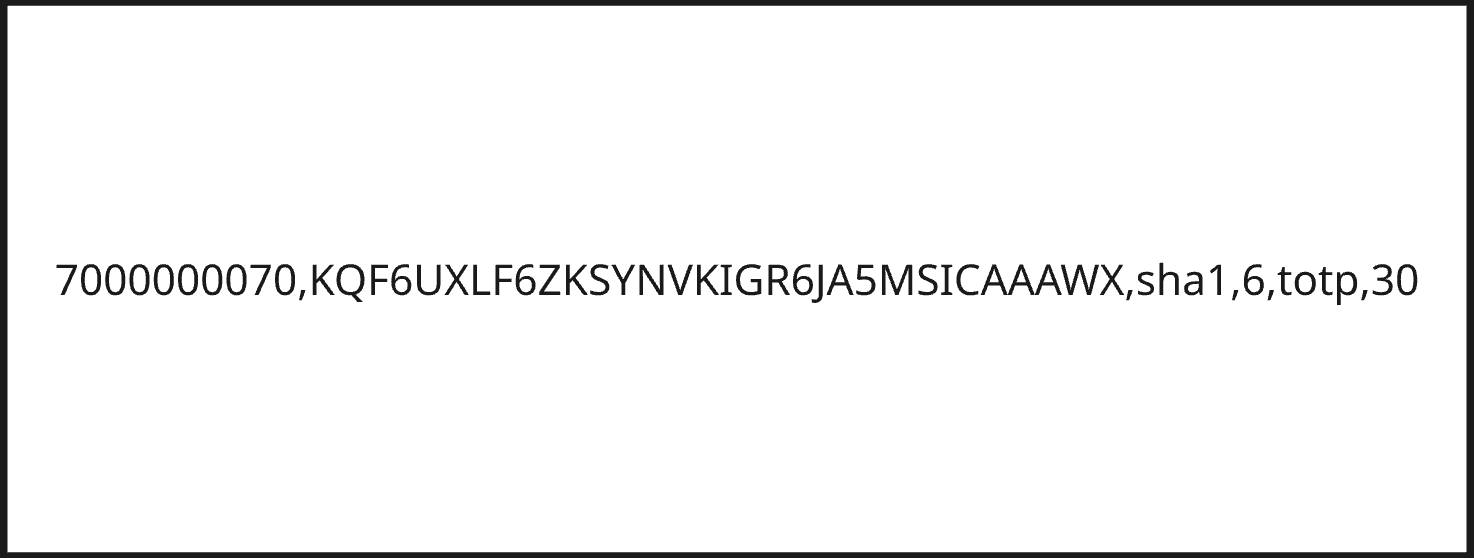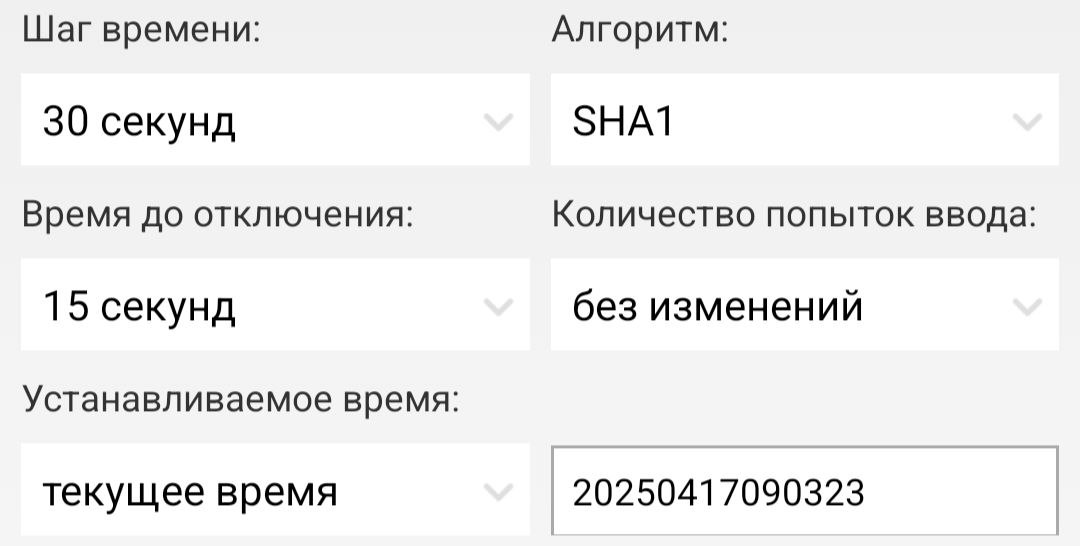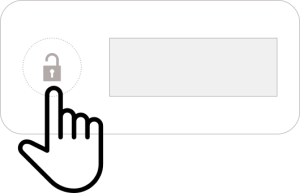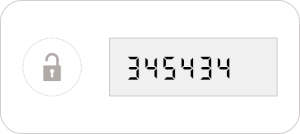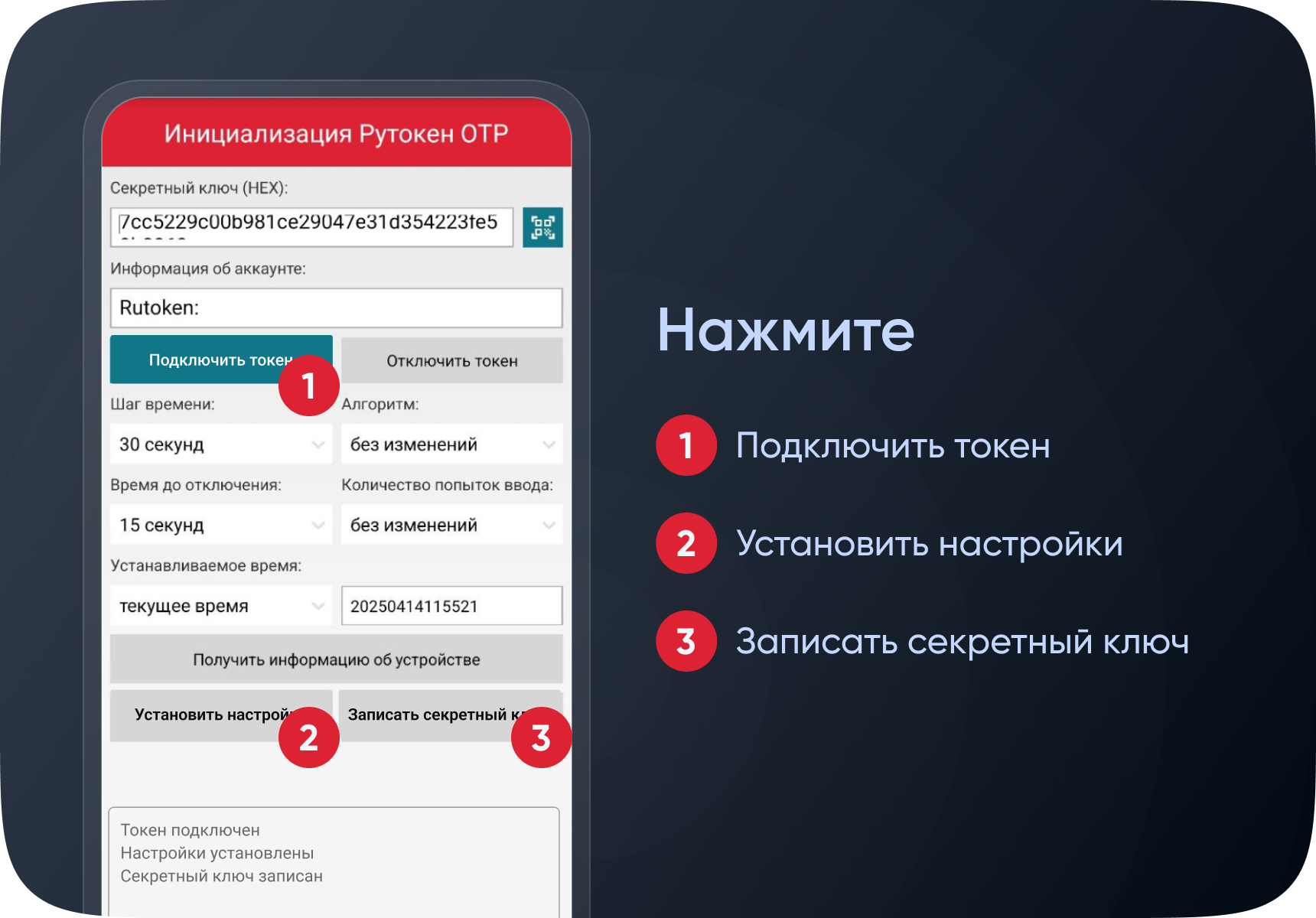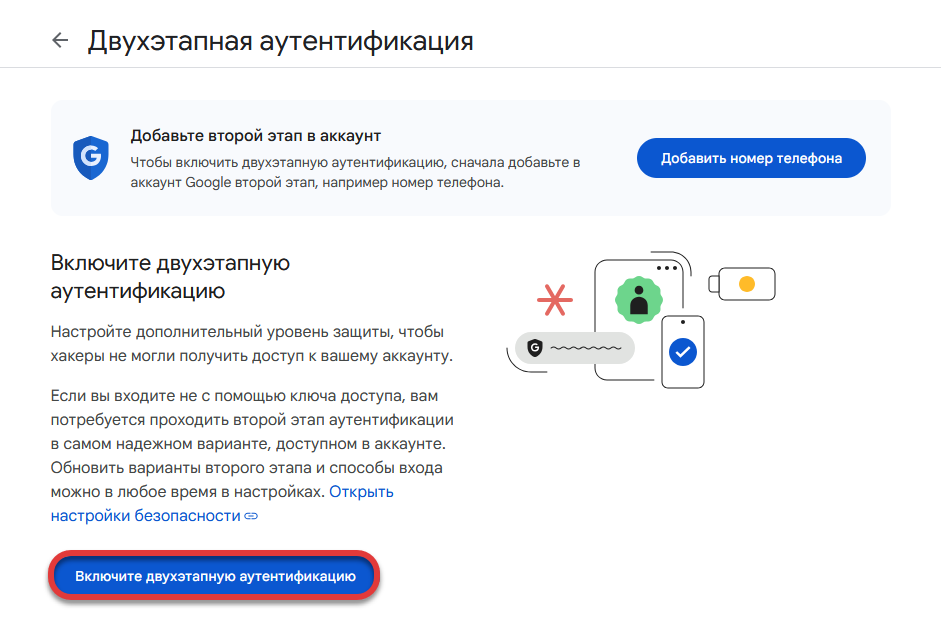...
| Info |
|---|
Настройки по умолчанию Вместе с устройством Рутокен ОТР вы получаете информацию о нем и его настройках. Пример: 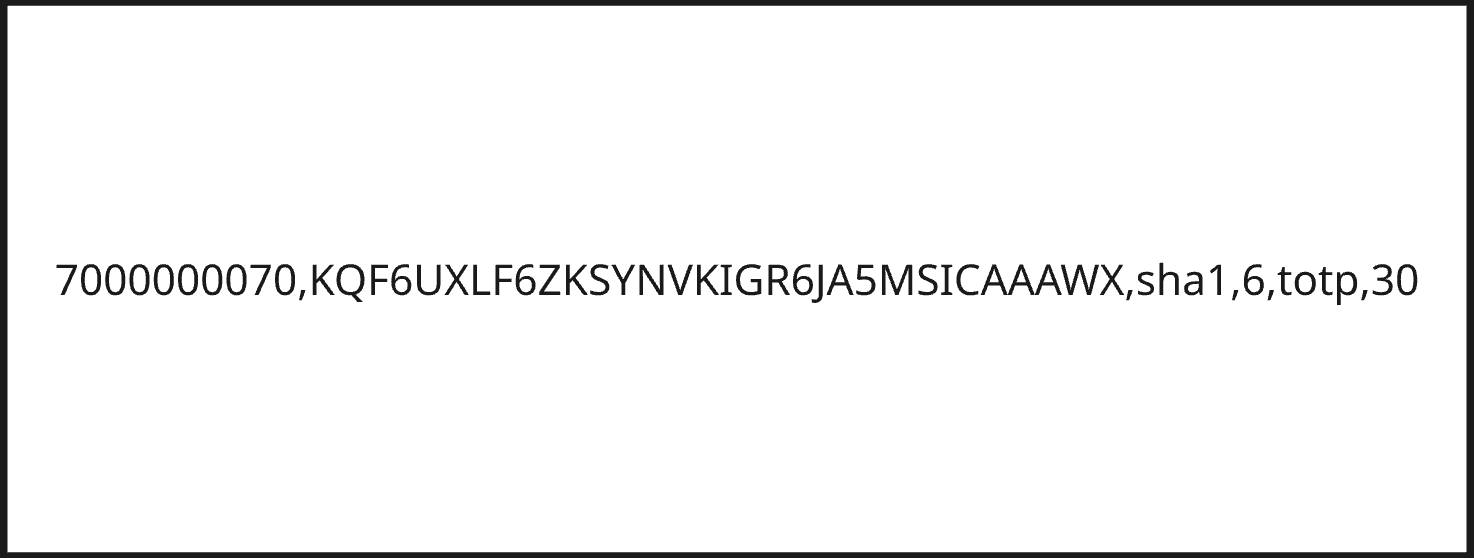
Значения указаны через запятую в следующем порядке: - серийный номер устройства,
- секретный ключ (в кодировке Base32),
- алгоритм,
- длина одноразового пароля,
- название протокола,
- шаг времени.
Эти настройки можно вручную указать в сервисе аутентификации, если такая возможность предусмотрена. Однако на большинстве общедоступных сервисов настройки заданы без возможности их изменения — для синхронизации с ними необходимо настроить устройство Рутокен OTP с использованием приложения Рутокен OTP  Image Modified. Image Modified. |
Подготовка к работе
Для добавления Рутокен ОТР к аккаунту понадобится мобильное устройство на Android с NFC-модулем и приложение Рутокен OTP  .
.
...
| UI Tabs |
|---|
| UI Tab |
|---|
| Чтобы настроить двухфакторную аутентификацию с использованием Рутокен OTP на портале Госуслуг: - Войдите в свою учетную запись на Госуслугах.
- В личном кабинете перейдите в меню Профиль → Безопасность → Вход в систему.
- В разделе Вход с подтверждением выберите Одноразовый код (TOTP) и нажмите Продолжить.
- На мобильном устройстве откройте приложение Рутокен OTP
 и нажмите кнопку для сканирования QR-кода. и нажмите кнопку для сканирования QR-кода.

- Чтобы перенести секретный ключ в приложение, отсканируйте QR-код в сервисе Госуслуги. В результате секретный ключ отобразится в приложении.
- В приложении выберите стандартные настройки.
Настройка | Значение |
|---|
| Шаг времени | 30 секунд | | Устанавливаемое время | текущее время | | Алгоритм | SHA1 |
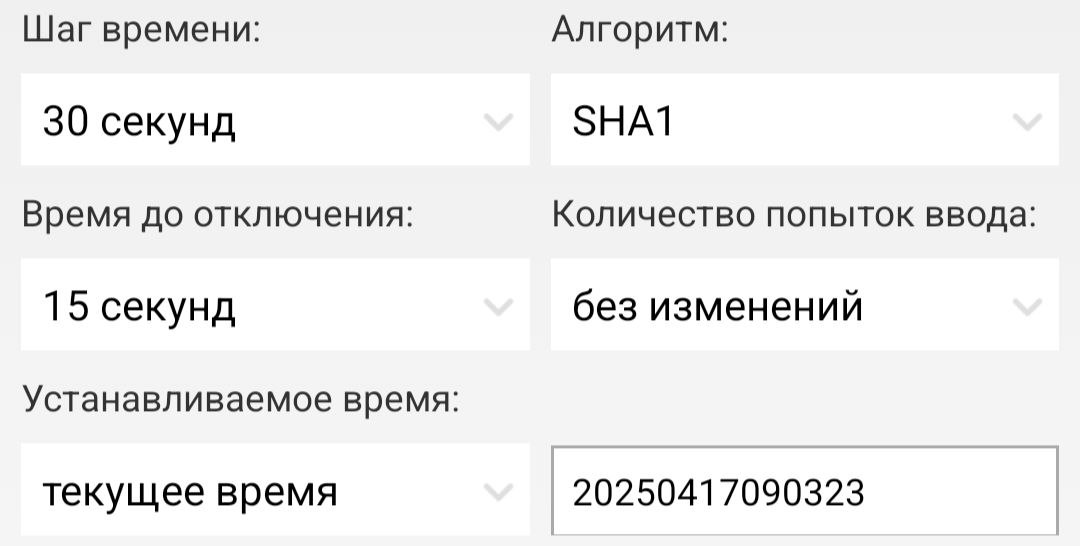 - Нажмите на устройстве Рутокен OTP кнопку.
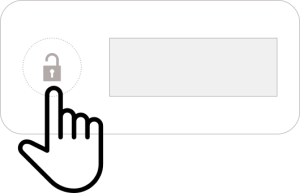 - Дождитесь, пока на экране отобразится набор цифр или знаков.
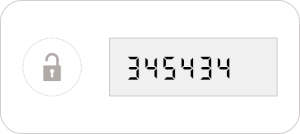 - Поднесите Рутокен OTP к NFC-модулю мобильного устройства.
- Нажмите Подключить токен (1).
- Нажмите Установить настройки (2).
Нажмите Записать секретный ключ (3).
| Info |
|---|
Важен порядок — сначала установка настроек, затем запись секретного ключа.
Если нарушить порядок, секретный ключ сбросится, а на Рутокен OTP отобразятся прочерки вместо одноразового пароля ("- - - - - -") В этом случае вернитесь к пункту 10 данного этапа. |
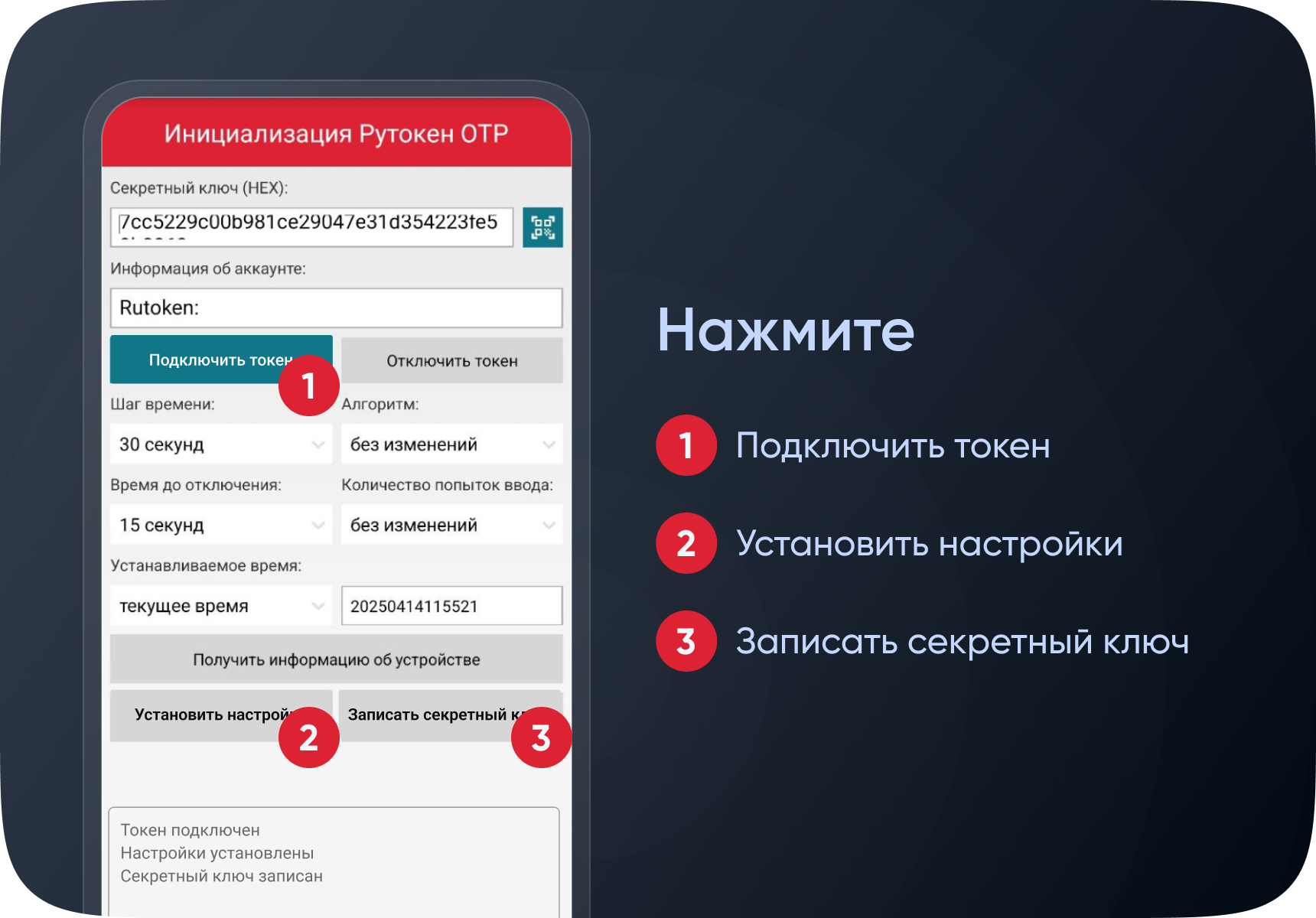
- На устройстве Рутокен ОТР нажмите два раза на кнопку.
- Вернитесь на страницу подключения одноразового кода на Госуслугах.
- Чтобы подтвердить привязку Рутокен OTP к сервису, введите одноразовый пароль с экрана устройства Рутокен OTP.
При следующем входе в аккаунт после ввода пароля появится еще один этап — ввод одноразового кода, отображенного на Рутокен OTP. |
| UI Tab |
|---|
| Чтобы настроить двухфакторную аутентификацию с использованием Рутокен OTP в аккаунте Google: - Войдите в свой аккаунт Google.
- Откройте страницу Управление аккаунтом Google.
- Перейдите в раздел Безопасность и нажмите Двухэтапная аутентификация.
- В разделе Второй этап нажмите Authenticator.
- На мобильном устройстве откройте приложение Рутокен OTP
 и нажмите на кнопку для сканирования QR-кода. и нажмите на кнопку для сканирования QR-кода.

- Чтобы перенести секретный ключ в приложение, отсканируйте QR-код в Google. В результате секретный ключ отобразится в приложении.
В приложении выберите стандартные настройки.
Настройка | Значение |
|---|
Шаг времени | 30 секунд | | Алгоритм | SHA1 | | Устанавливаемое время | текущее время |
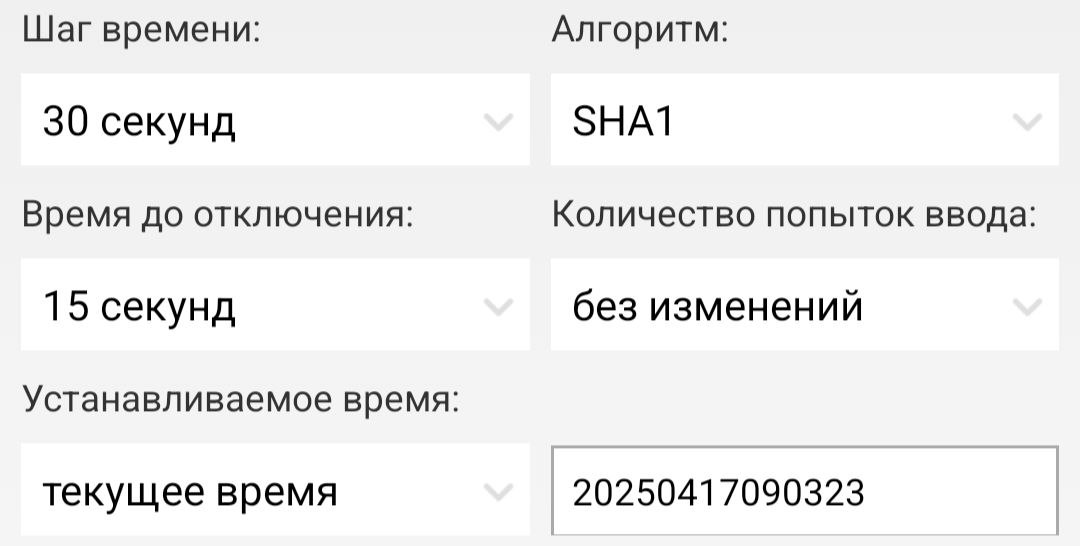 - Нажмите на устройстве Рутокен OTP кнопку.
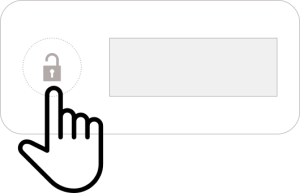 - Дождитесь, пока на экране отобразится набор цифр или знаков.
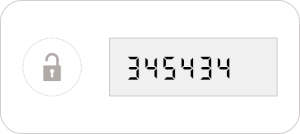 - Поднесите Рутокен OTP к NFC-модулю мобильного устройства.
- Нажмите Подключить токен (1).
- Нажмите Установить настройки (2)
Нажмите Записать секретный ключ (3).
| Info |
|---|
Важен порядок — сначала установка настроек, затем запись секретного ключа.
Если нарушить порядок, секретный ключ сбросится, а на Рутокен OTP отобразятся прочерки вместо одноразового пароля ("- - - - - -") В этом случае вернитесь к пункту 11 данного этапа. |
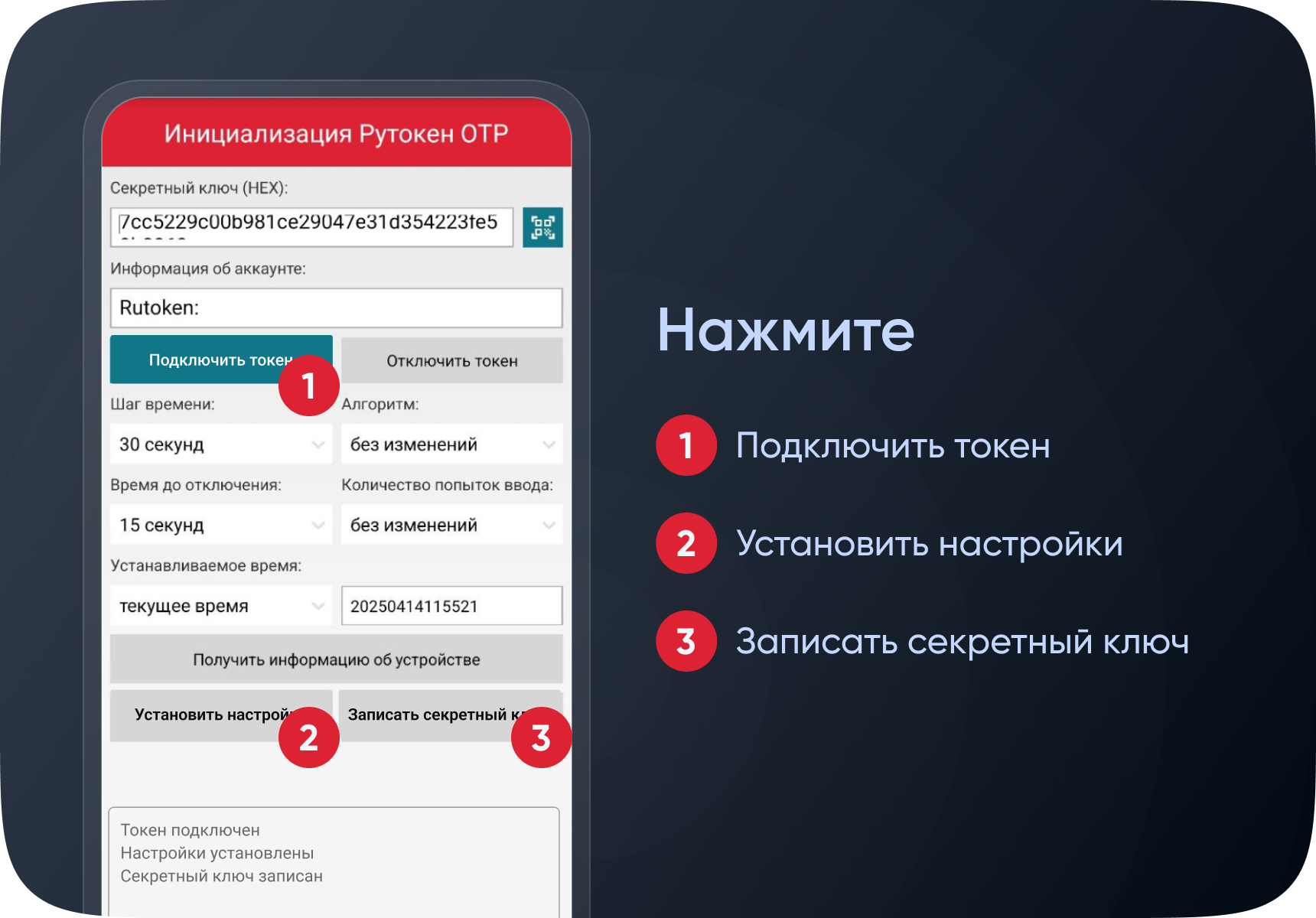
- На устройстве Рутокен ОТР нажмите два раза на кнопку.
Вернитесь на страницу настройки аккаунта Google. - Чтобы подтвердить привязку Рутокен OTP к сервису, введите одноразовый пароль с токена и нажмите Подтвердить.
Вернитесь в раздел настроек Двухэтапная аутентификация и нажмите Включите двухэтапную аутентификацию.
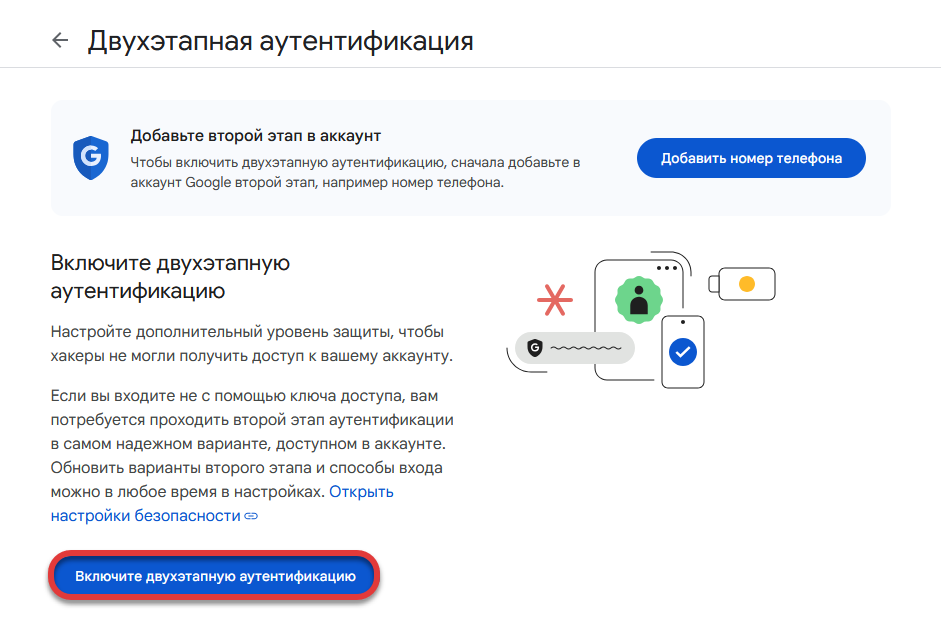
| Tip |
|---|
Привязку телефонного номера для двухэтапной аутентификации можно пропустить, если в качестве второго этапа уже привязан Рутокен OTP. |
При следующем входе в аккаунт после ввода пароля появится еще один этап — ввод одноразового кода, отображенного на Рутокен OTP. |
| UI Tab |
|---|
|
| Note |
|---|
Использование темной темы В темной теме VK ID могут возникнуть проблемы со считыванием QR-кода, который нужен для переноса секретного ключа в приложение.
Переключите тему сайта на светлую перед тем, как переходить к настройке двухфакторной аутентификации. |
Чтобы настроить двухфакторную аутентификацию с использованием Рутокен OTP в сервисах, которые используют VK ID (например, ВКонтакте или Mail.ru):
- Войдите в свой аккаунт VK ID.
- В личном кабинете перейдите на вкладку Безопасность.
- В разделе Способы входа нажмите Двухфакторная аутентификация.
- Напротив пункта Приложение для генерации кодов нажмите Подключить.
На мобильном устройстве откройте приложение Рутокен OTP  и нажмите на кнопку для сканирования QR-кода. и нажмите на кнопку для сканирования QR-кода.

- Чтобы перенести секретный ключ в приложение, отсканируйте QR-код в VK. В результате секретный ключ отобразится в приложении.
- В приложении выберите стандартные настройки.
Настройка | Значение |
|---|
Шаг времени | 30 секунд | | Алгоритм | SHA1 | | Устанавливаемое время | текущее время |
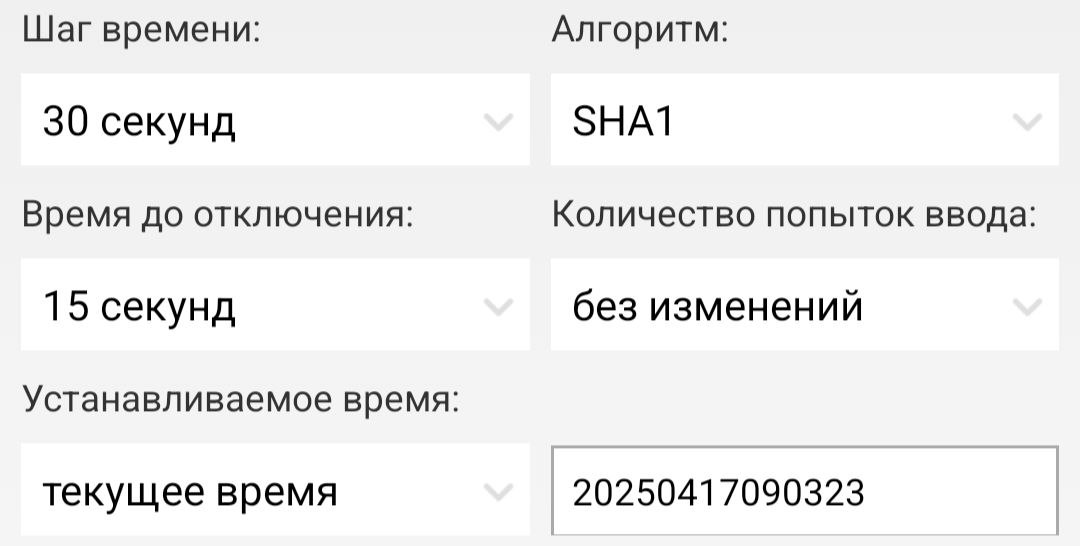
- Нажмите на устройстве Рутокен OTP кнопку.
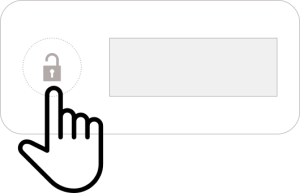 - Дождитесь, пока на экране отобразится набор цифр или знаков.
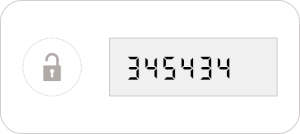 - Поднесите Рутокен OTP к NFC-модулю мобильного устройства.
- Нажмите Подключить токен (1).
- Нажмите Установить настройки (2).
Нажмите Записать секретный ключ (3).
| Note |
|---|
Важен порядок — сначала установка настроек, затем запись секретного ключа.
Если нарушить порядок, секретный ключ сбросится, а на Рутокен OTP отобразятся прочерки вместо одноразового пароля ("- - - - - -") В этом случае вернитесь к пункту 11 данного этапа. |
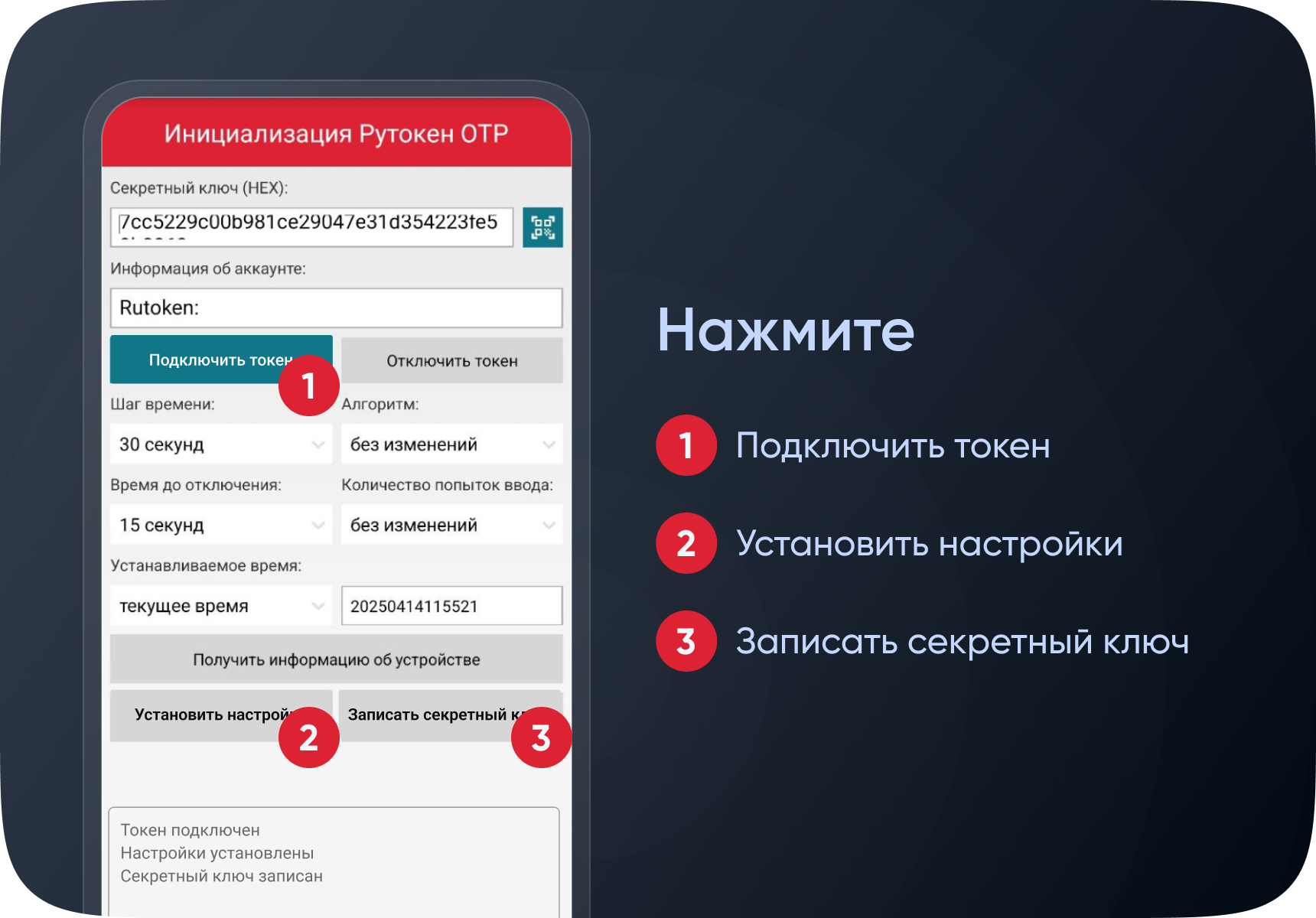
- На устройстве Рутокен ОТР нажмите два раза на кнопку.
Вернитесь на страницу настройки входа в VK ID. Чтобы подтвердить привязку Рутокен OTP к сервису, введите одноразовый пароль с токена и нажмите Подтвердить. Завершите настройку двухфакторной аутентификации. | Warning |
|---|
Обязательно сохраните коды восстановления в надежное место перед тем, как завершить настройку. |
При следующем входе в аккаунт будет запрошен одноразовый код с токена, а затем пароль от аккаунта VK. |
|
...